2025 年 5 月 5 日より、Skype は正式に機能を停止し、多くの拡張機能を備えた Microsoft Teams が代替プラットフォームとなります。 Skype ユーザーは、Microsoft Teams に切り替えて、完全に無料で古い連絡先とチャットを続けることができます。
 |
| Skype データを Microsoft Teams に転送する方法 |
Microsoft Teams では、使い慣れたメッセージング エクスペリエンスを維持するだけでなく、会議のホスティングやカレンダー管理などの追加機能も提供されます。 Skype アカウントでログインすると、連絡先リスト全体が自動的に表示され、簡単に使用できるようになります。
データを失うことなく Skype から Microsoft Teams に簡単に切り替えるには、以下の手順に従ってください。
ステップ 1: まず、Microsoft Teams アプリケーションをコンピューターにダウンロードする必要があります。
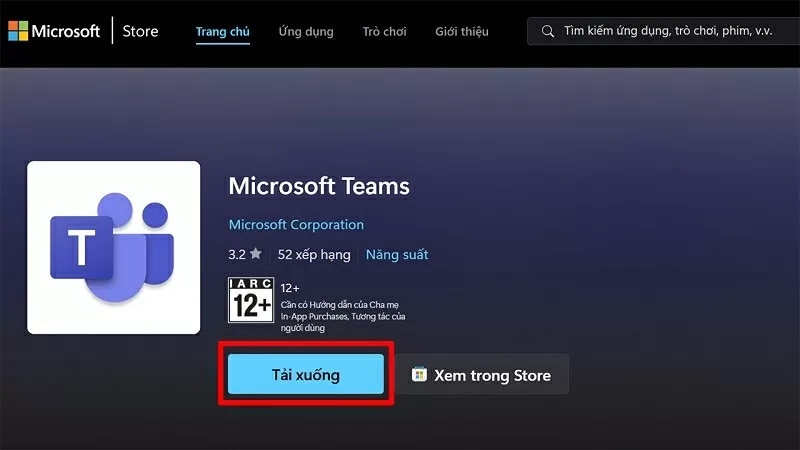 |
| Microsoft Teamsアプリケーションをコンピューターにダウンロードする |
ステップ 2: 次に、インストールを確認して、コンピューターへの Teams のインストール プロセスを完了します。
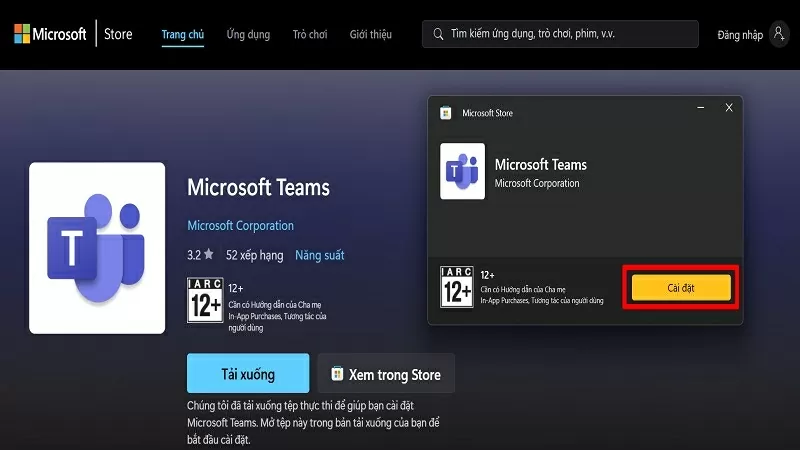 |
| インストールの確認 |
ステップ 3: 次に、Web サイト https://insider.teams.com/ にアクセスし、[参加] ボタンをクリックします。
注意: 同期するには、Skype にログインするのと同じメール アドレスを使用して Microsoft Teams にログインする必要があります。
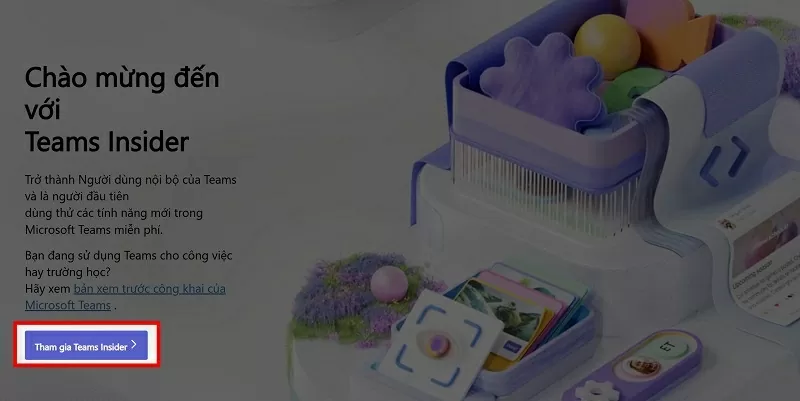 |
| 参加ボタンをクリック |
ステップ 4: ここで、[チームに参加して開始] をクリックして同期機能を有効にします。
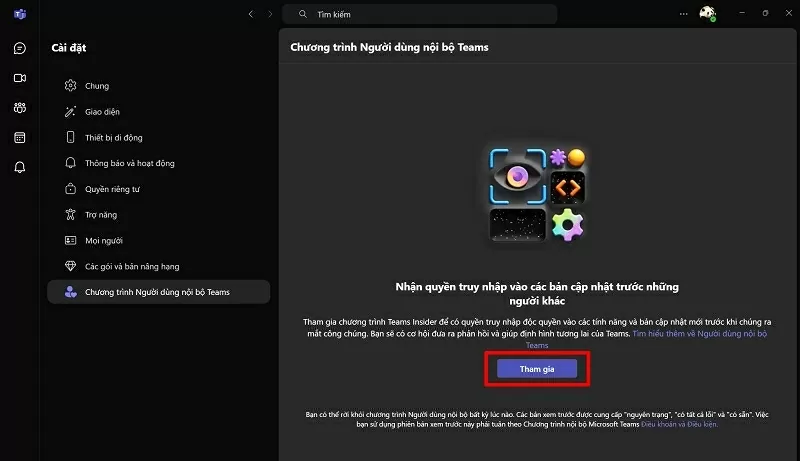 |
| 同期を有効にするにはTeamsを起動します |
ステップ 5: 再起動後、Microsoft アカウントと Skype アカウントが同期されたことを示す通知が表示されます。同期プロセスを完了するには、[続行] ボタンをクリックします。
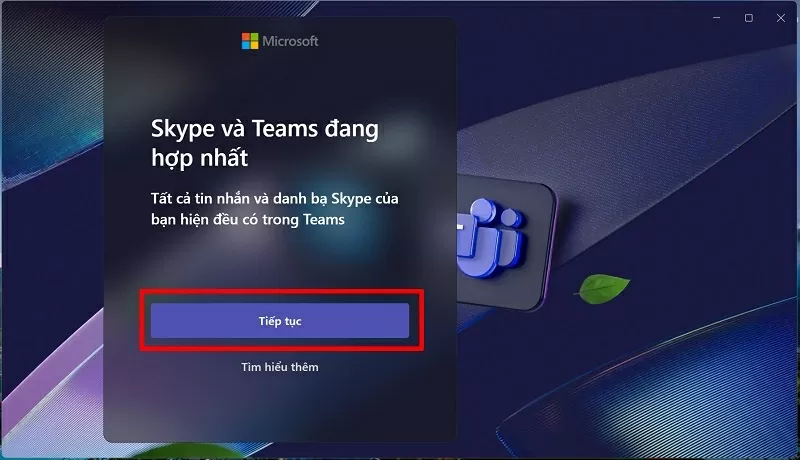 |
| 同期プロセスを完了するには、「続行」をクリックします。 |
ステップ 6: コンピューターの画面に Skype アカウントが表示されるので、そのアカウントを選択して Skype から Teams へのすべてのメッセージを復元します。
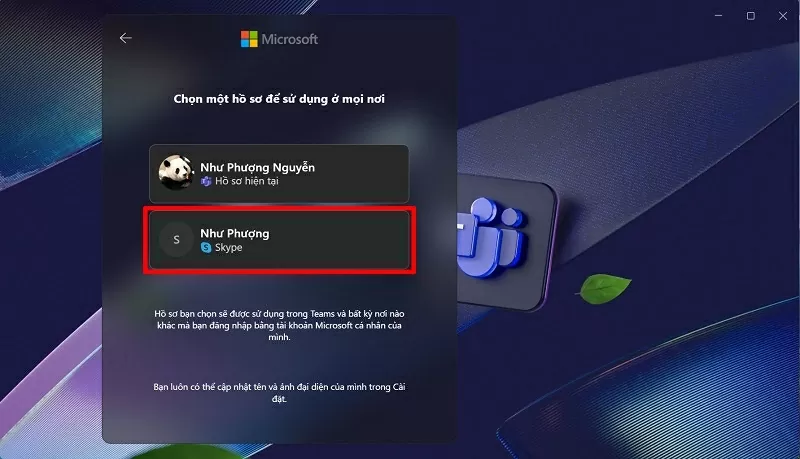 |
| すべてのメッセージを復元するにはアカウントを選択してください |
ステップ 7: 必要に応じて表示名を確認します。
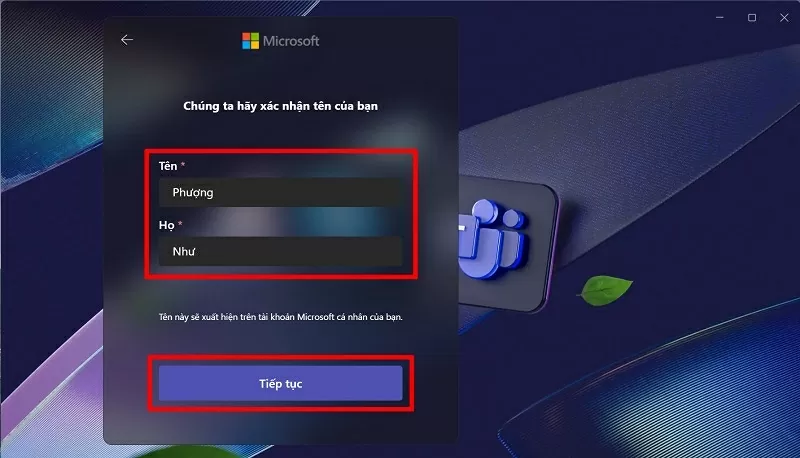 |
| 表示名を確認する |
ステップ 8: 同期プロセスが完了し、すべての Skype メッセージが Microsoft Teams に正常に転送されます。
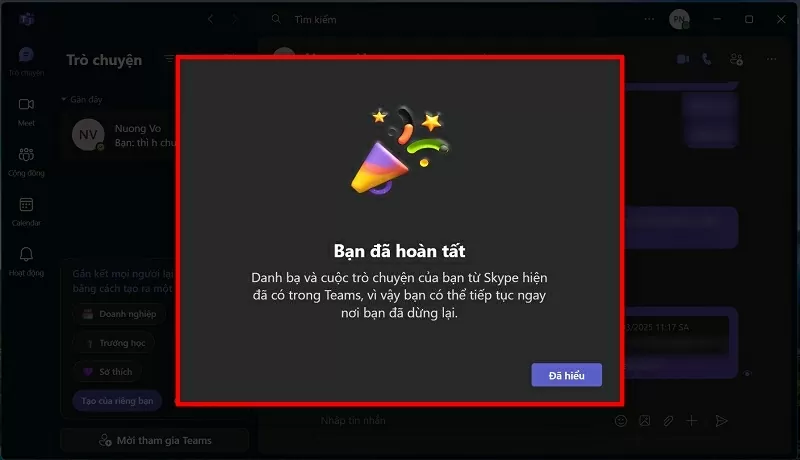 |
| 同期プロセスを完了する |
いくつかの簡単な手順を実行するだけで、Skype から Microsoft Teams にすべてのデータを迅速かつ効率的に同期できます。 Skype で重要なメッセージを失うことを心配することなく、チャットや作業を続けることができます。
[広告2]
ソース









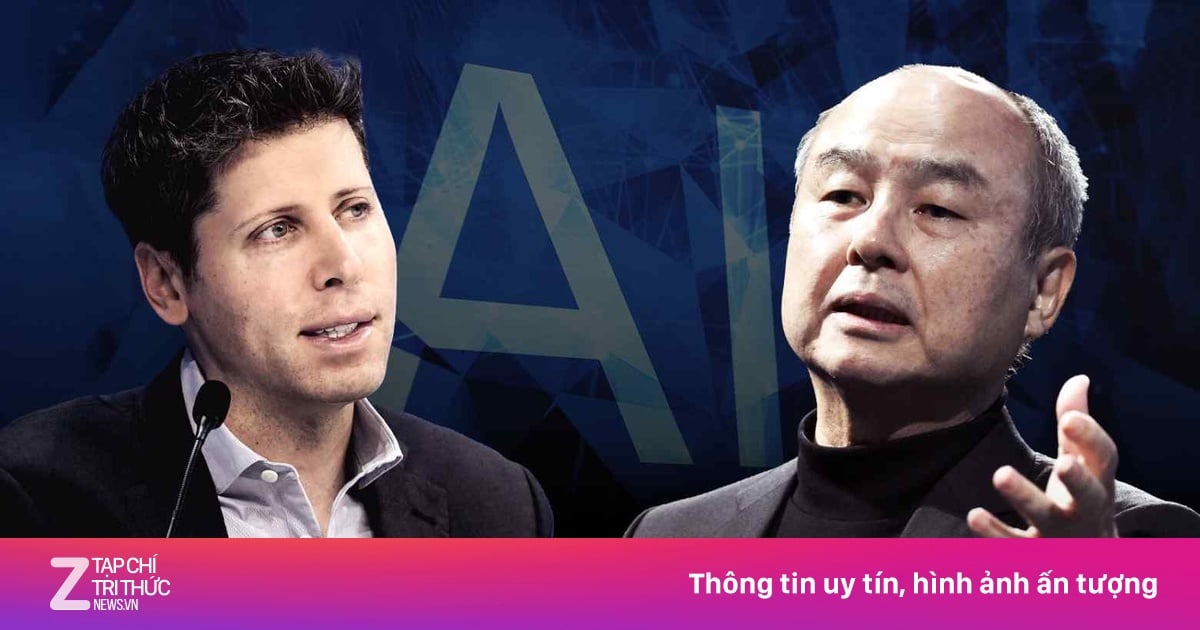

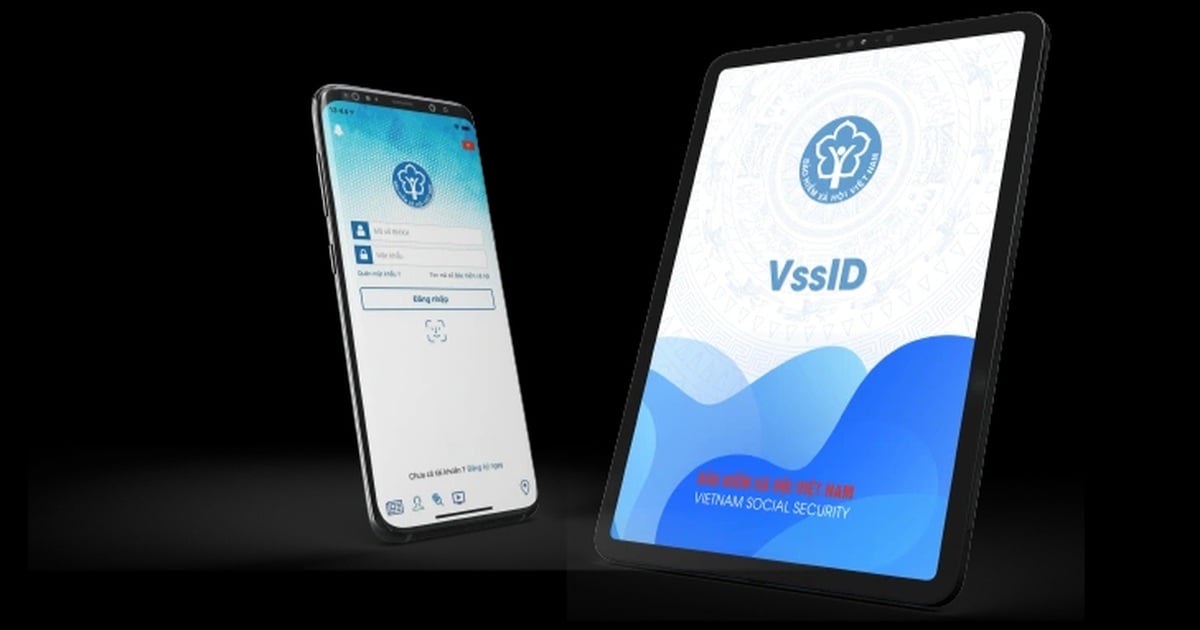
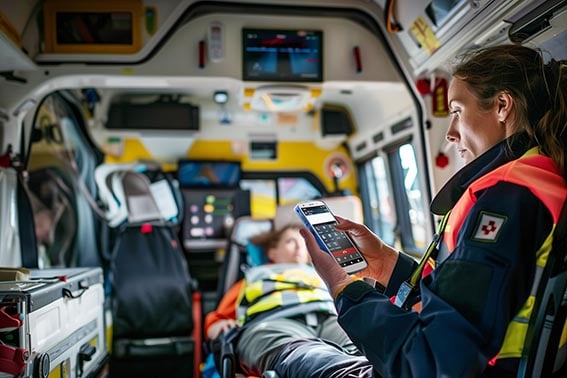






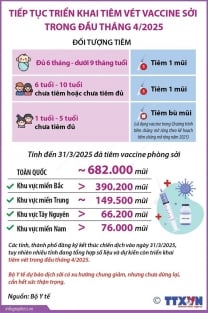








































































コメント (0)